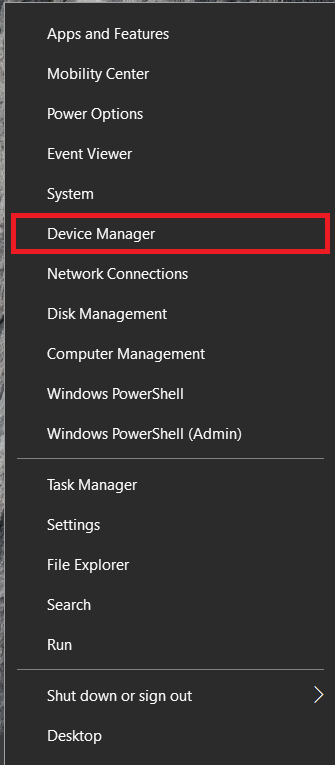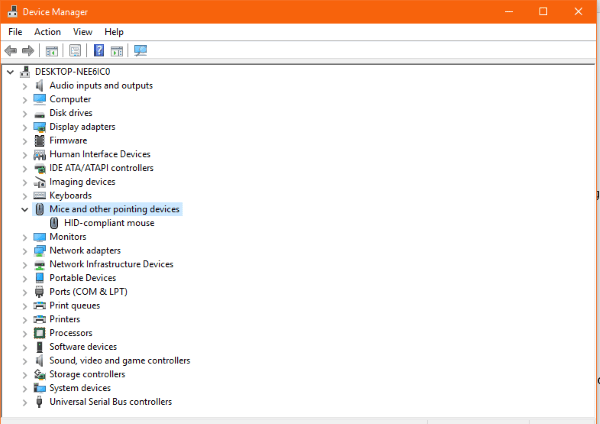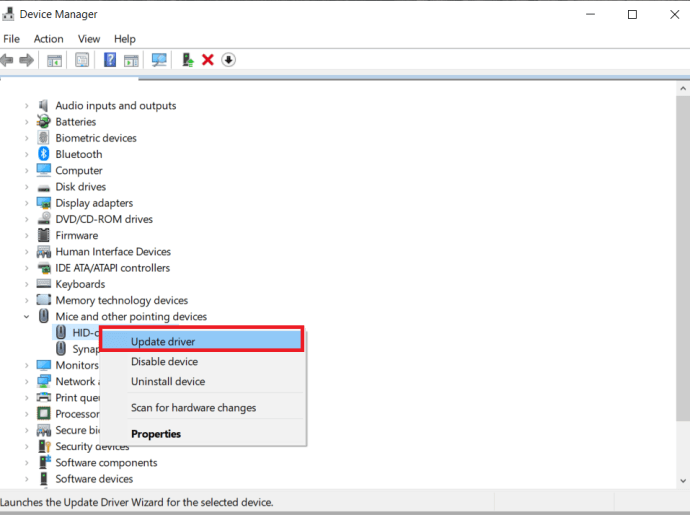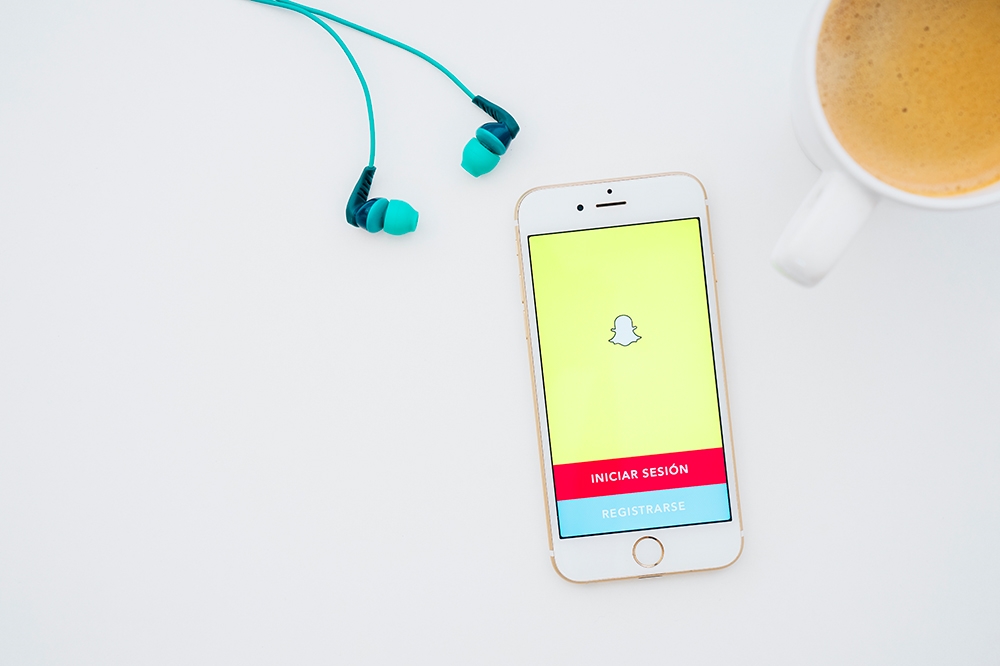Se hai problemi con il tuo mouse wireless, questo tutorial è per te. Spiega come risolvere i problemi di un mouse wireless in Windows e ti farà tornare operativo in pochissimo tempo!

I cavi sono uno sfortunato sottoprodotto dell'informatica. Guarda dietro il desktop medio e vedrai un pasticcio di cavi e fili che collegano periferiche, alimentazione, stampanti e tutti i tipi. Ciò non significa che devi ingombrare anche la tua scrivania. Un costante miglioramento delle periferiche wireless significa che ora è un ottimo momento per passare al wireless.
Un mouse wireless è in genere costituito da un paio di componenti. Il mouse stesso che conterrà una batteria e un adattatore wireless, solitamente USB. Il mouse invia segnali all'adattatore che lo inoltra a Windows per eseguire il comando. È una configurazione semplice che funziona bene la maggior parte del tempo.
Risoluzione dei problemi di un mouse wireless in Windows
I sintomi di un mouse wireless che ha problemi saranno movimenti irregolari, il cursore del desktop che salta o si muove, il cursore non si muove correttamente o addirittura non si muove affatto. Tutti questi possono essere risolti con l'una o l'altra di queste correzioni. Questo tutorial presuppone che il mouse wireless abbia funzionato bene per un po' e poi improvvisamente abbia iniziato ad avere problemi.
Cambia la superficie su cui è acceso il mouse
Anche i mouse ottici a volte possono avere problemi con la superficie su cui vengono utilizzati. Potrebbe essere troppo lucido, troppo ruvido o non adatto. Prova un altro tappetino per il mouse, un tavolo o anche un libro per vedere se un cambio di superficie risolve il problema.
Se la superficie è troppo riflettente, avrai problemi con il tuo mouse wireless.
Controlla il dongle USB
Quindi, controlla che il dongle USB sia a posto e non sia stato spostato o spostato fuori posizione. Facoltativamente, rimuoverlo, attendere alcuni secondi e inserirlo in un'altra porta USB. Consenti a Windows di prelevarlo e riprovare.
Dopo aver inserito un dispositivo USB, Windows cerca innanzitutto i driver per utilizzarlo/riconoscerlo. Un semplice reinserimento del dispositivo può risolvere problemi minori e temporanei che possono sorgere nel Registro, ecc.
Regola la batteria del mouse
La maggior parte dei mouse wireless avrà uno scomparto sottostante che ospita la batteria. Capovolgi il mouse e controlla che la batteria sia ancora lì, in buone condizioni e che tocchi il terminale come dovrebbe. Estrarre la batteria e assicurarsi che sia pulita e priva di detriti e rimontarla.
Alcuni mouse wireless hanno Sopra/Spento interruttori sotto per aiutare a risparmiare la batteria. Controlla per assicurarti che il tuo sia passato a Sopra e non si è spento accidentalmente.
Cambia la batteria
In precedenza abbiamo verificato che la batteria fosse a posto e priva di sporco e detriti. Ora, abbiamo eliminato molte cause comuni di problemi con il mouse wireless, ora dovremmo esaminare la sostituzione della batteria.
- Apri lo scomparto sotto il mouse, rimuovi la batteria e inseriscine di nuove.

Se il mouse funziona, bene, hai finito con la risoluzione dei problemi. Ma, in caso contrario, puoi lasciare le batterie nuove in posizione o rimettere quelle vecchie, in entrambi i casi, continua a leggere per scoprire ulteriori suggerimenti per aiutare a risolvere il problema.
Pulisci il tuo mouse
Mentre è a parte, ti consigliamo anche di controllare che la sfera o la porta ottica siano pulite e prive di sporco e detriti.
- Con il mouse spento e la batteria rimossa, allenta e rimuovi le viti che tengono insieme il mouse, di solito sono solo una o due.
- Quindi, separare con cautela il mouse, potrebbe essere necessario utilizzare uno strumento di leva in plastica per allentare le clip di fissaggio all'interno del coperchio del mouse.
- Ora, rimuovi delicatamente eventuali detriti e pulisci la rotellina del mouse e i componenti interni con un batuffolo di cotone, un bastoncino o un panno in microfibra e un po' di alcol denaturato (usane solo una piccola quantità).
- Dopo aver lasciato asciugare l'interno del mouse per alcuni secondi, l'alcol evapora rapidamente, rimontare il mouse e riaccenderlo.
- Infine, provalo per vedere se tutto funziona correttamente.
Riavvia il tuo computer
Chiamato "reset a 3 pin" nel commercio, un riavvio completo del computer può risolvere tutti i tipi di problemi. Se il mouse sembra a posto, riavvia il computer per vedere se ripristina il mouse e ricomincia a funzionare correttamente. In caso contrario, continua con la risoluzione dei problemi.
Controlla i tuoi driver
I problemi di driver sono una causa comune di problemi hardware, quindi è un luogo logico per la risoluzione dei problemi del mouse wireless. Per prima cosa lasceremo che Windows esegua un aggiornamento del driver e poi installeremo un driver manualmente se necessario.
- O digita "sviluppo' nel Ricerca di Windows/Scatola Cortana oppure fare clic con il pulsante destro del mouse sull'icona Start e selezionare Gestore dispositivi.
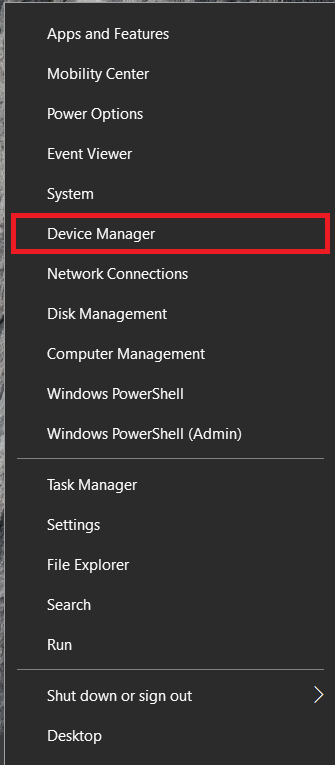
- Ora scorri verso il basso e seleziona Mouse e altri dispositivi di puntamento.
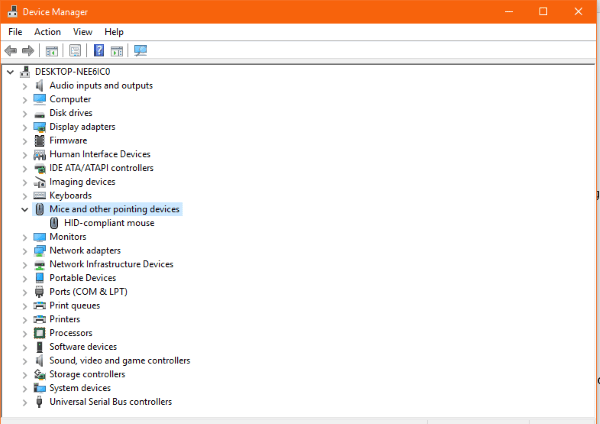
- Fare clic con il tasto destro del mouse e selezionare Aggiorna driver.
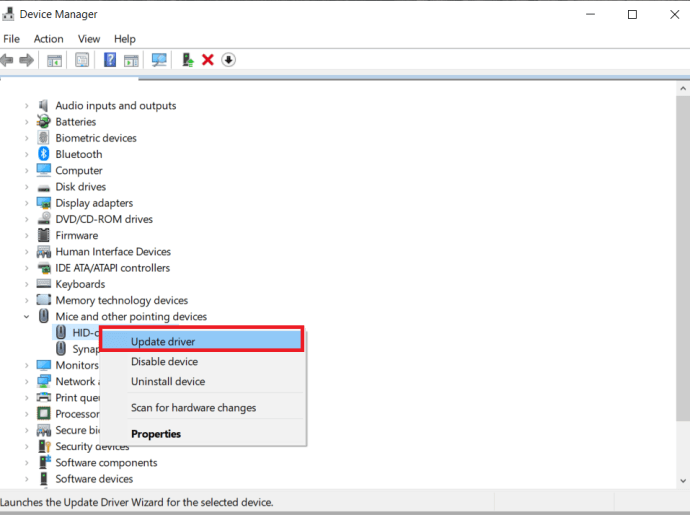
- Consenti a Windows di trovare automaticamente un driver e installarlo.
Se Windows non trova un aggiornamento del driver, puoi provare un'installazione manuale.
- Vai al sito Web del produttore del mouse e scarica il driver più recente per il tuo mouse.
- Installalo sul tuo computer e segui le istruzioni.
- Riavvia se necessario e riprova.
Prova il mouse su un altro computer
L'ultima operazione di risoluzione dei problemi consiste nel provare il mouse da qualche altra parte. Se ha funzionato bene e improvvisamente ha smesso di funzionare e nient'altro lo ha risolto, potrebbe essere un problema hardware. Il modo migliore per testare questa teoria è usare un computer diverso. Questa attività viene lasciata per ultima poiché probabilmente dovrai installare il driver sull'altro computer e quindi rimuoverlo di nuovo una volta completato. Anche se non ci vuole molto, è un po' una seccatura.
Collega il mouse wireless a un altro computer, lascia che rilevi il nuovo dispositivo e installa i driver. Se preferisci, installa manualmente il driver. Prova il mouse.
È probabile che il mouse non funzioni sul nuovo computer se hai seguito tutti i passaggi di questa guida. Tuttavia, essendo Windows Windows, non è escluso che qualche problema interno impedisca il funzionamento del mouse wireless.
Risoluzione dei problemi del mouse
Sfortunatamente, possono verificarsi problemi hardware con il mouse. Inizia con la soluzione più semplice e poi procedi verso il basso nell'elenco da lì. Tuttavia, non sottovalutare mai la potenza di un semplice riavvio o pulizia del tuo hardware, rimarrai stupito dalla quantità di sporco e detriti che penetra all'interno del mouse.
Qualcuno di questi suggerimenti ha funzionato per te? Fateci sapere nei commenti qui sotto.